無線路由器設置詳細圖文教程
無線路由器設置詳細圖文教程1.先將TP-LINK無線路由器通過有網(wǎng)線的鏈接方式接好后,在IE輸入192.168.1.1(個別是192.168.0.1,具體看路由器底部說明),用戶名和密碼默認為admin,登陸即可進入無線路由器設置界面。...

無線路由器設置詳細圖文教程
1.先將TP-LINK無線路由器通過有網(wǎng)線的鏈接方式接好后,在IE輸入192.168.1.1(個別是192.168.0.1,具體看路由器底部說明),用戶名和密碼默認為admin,登陸即可進入無線路由器設置界面。
打開無線路由器設置界面一般情況會彈出一個設置向?qū)】颍芏嗳藭枱o線路由器怎么用啊?其實就是這樣簡單的按下一步進行向?qū)гO置,方便簡單即可完成。
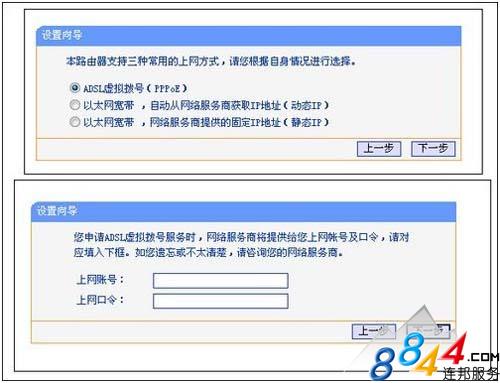
通過ASDL撥號上網(wǎng)用戶選擇“PPPoE”來進行下一步設置
2.如果通過ASDL撥號上網(wǎng)用戶選擇“PPPoE”來進行下一步設置。局域網(wǎng)內(nèi)或其它特殊網(wǎng)絡連接(如視訊寬帶、通過其它電腦上網(wǎng)之類)可以選擇以下兩項“以太網(wǎng)寬帶”來進行下一步設置。ADSL撥號上網(wǎng)設置下兩項在后面都將會進行說明。ADSL撥號上網(wǎng)的帳號和口令輸入界面,按向?qū)Ы缑娴奶崾据斎氡仨毜男畔ⅲ缬脩粼诰W(wǎng)絡服務提供商所提供的“上網(wǎng)帳號”和“密碼”然后按下一步。
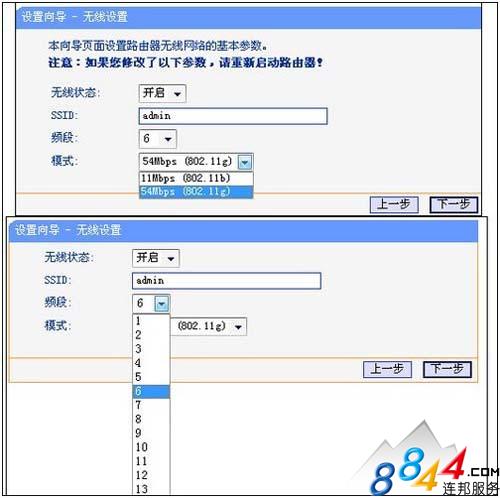
無線狀態(tài)、SSID、頻段、模式這四項參數(shù)
3.接下來可以看到有無線狀態(tài)、SSID、頻段、模式這四項參數(shù)。檢測不到無線信號的用戶留意一下自己的路由器無線狀態(tài)是否開啟。
SSID這一項用戶可以根據(jù)自己的愛好來修改添加,這一項只是在無線連接的時候搜索連接設備后可以容易分別需要連接設備的識別名稱而已。
另外在頻段這一項我們拉下來可以看到有13個數(shù)字選擇,這里的設置只是你路由的無線信號頻段,如果你附近有多臺無線路由的話你可以在這里設置使用其它頻段來避免一些無線連接上的沖突。
接著模式這一選項拉下來我們可以看到TP-LINK無線路由的幾個基本無線連接工作模式,11Mbps(802.11b)最大工作速率為11Mbps;54Mbps(802.11g)最大工作速率為54Mbps,也向下兼容11Mbps。(在TP-LINK無線路由產(chǎn)品里還有一些速展系列獨有的108Mbps工作模式)。

高級設置
4.接下來的高級設置我會簡單的介紹一下每個設置選項的頁面和設置參數(shù)。
首先這里是第一個選項運行狀態(tài)。剛才我們對TP-LINK無線路由的設置都反映在上面,如果你是ADSL撥號上網(wǎng)用戶你在這里的頁面按連接就可以直接連上網(wǎng)絡,如果你是以太網(wǎng)寬帶用戶則通過動態(tài)IP或固定IP連接上網(wǎng),這里也會出現(xiàn)相應的信息。

網(wǎng)絡參數(shù)里的LAN口設置
5.在網(wǎng)絡參數(shù)里的LAN口設置這里,我們只要保持默認設置就可以了。如果對網(wǎng)絡有一定認識的用戶也可以根據(jù)自己的喜好來設置IP地址和子網(wǎng)掩碼,只要注意不和其他工作站的IP有沖突基本上都沒什么太大問題。記得在修改以后按保存后重啟路由器就可以了。

